Adobe Prelude 2019如何修改媒体文件夹缓存位置
1、首先双击打开“Adobe Prelude CC 2019”
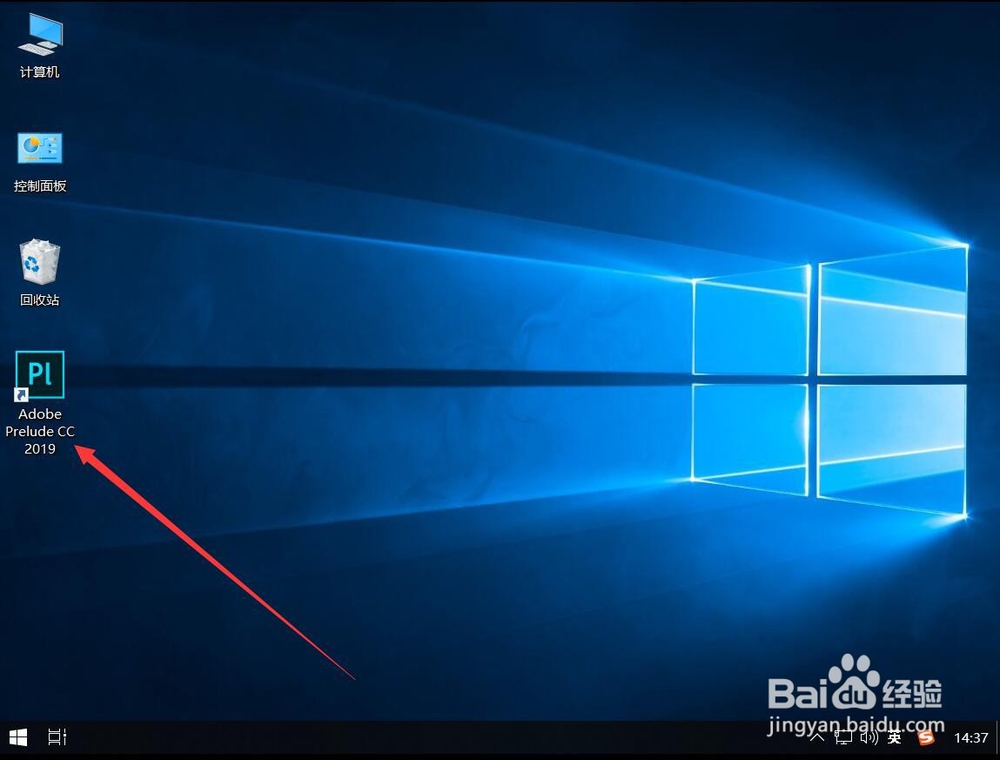
2、等待软件自动加载

3、打开Prelude后,点击软件顶部工具栏上的“编辑”
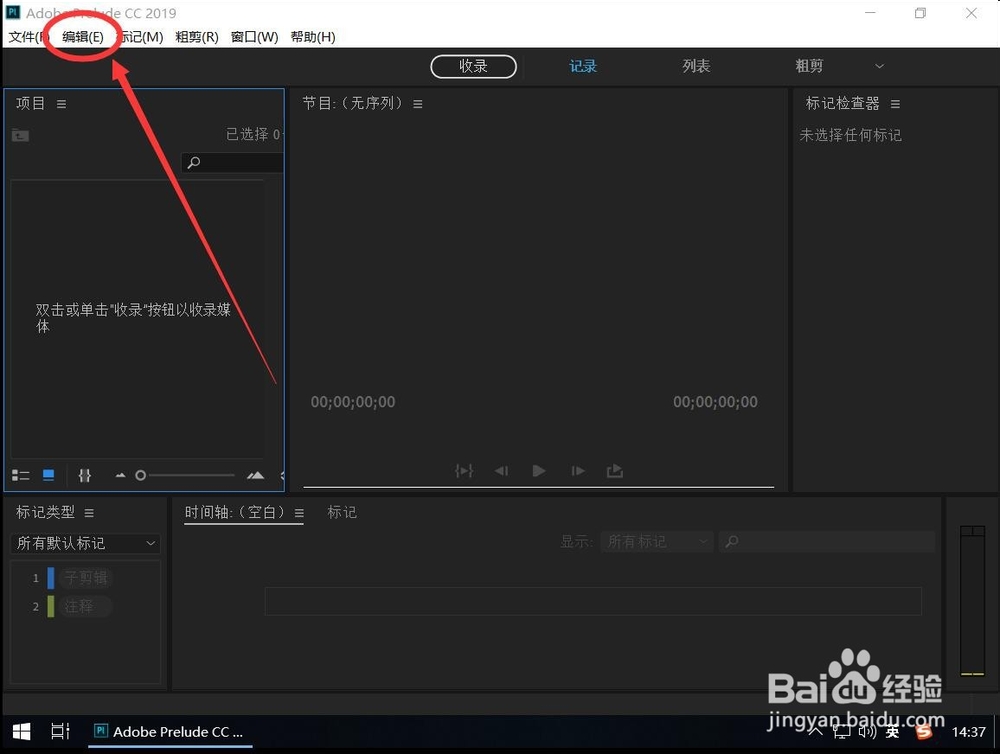
4、在打开的菜单中,选择“首选项”
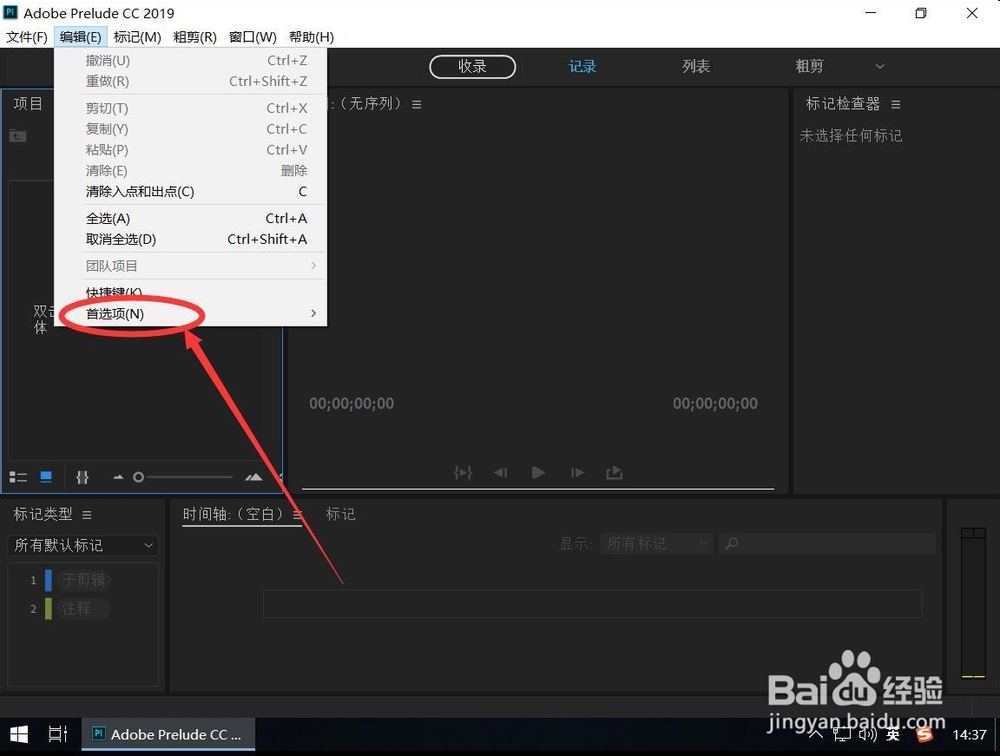
5、然后在下一个菜单中,选择“媒体缓存”

6、打开后,点击“媒体缓存文件”位置路径后面的“浏览”
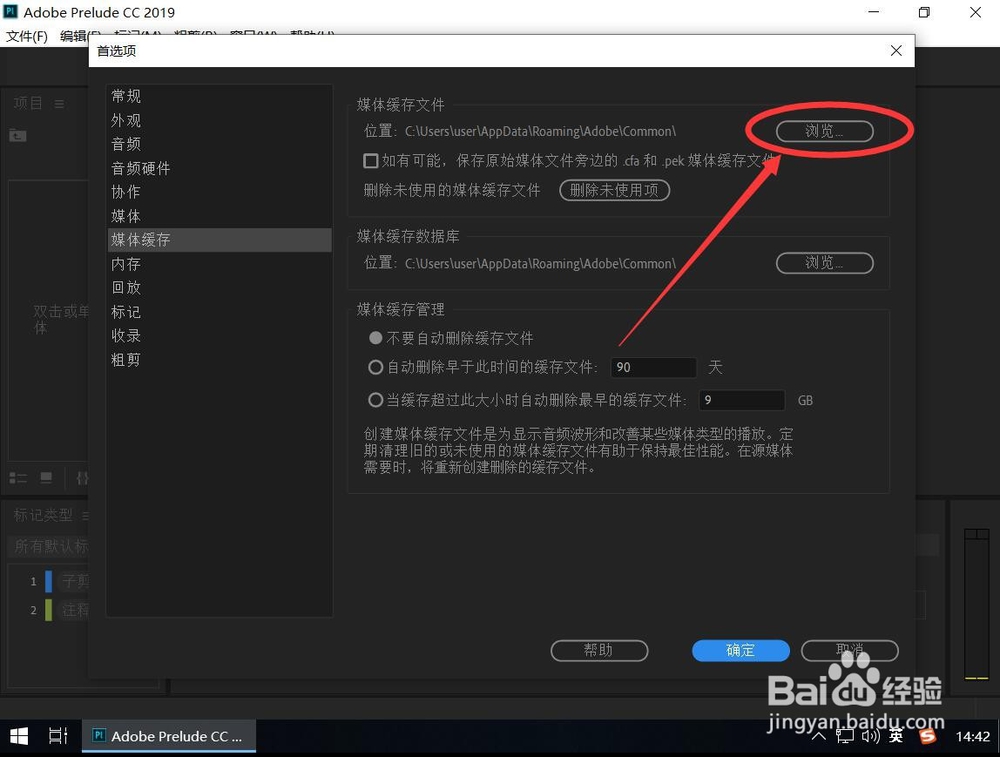
7、在打开的浏览文件夹对话框中,选择想要设置的媒体文件缓存文件夹
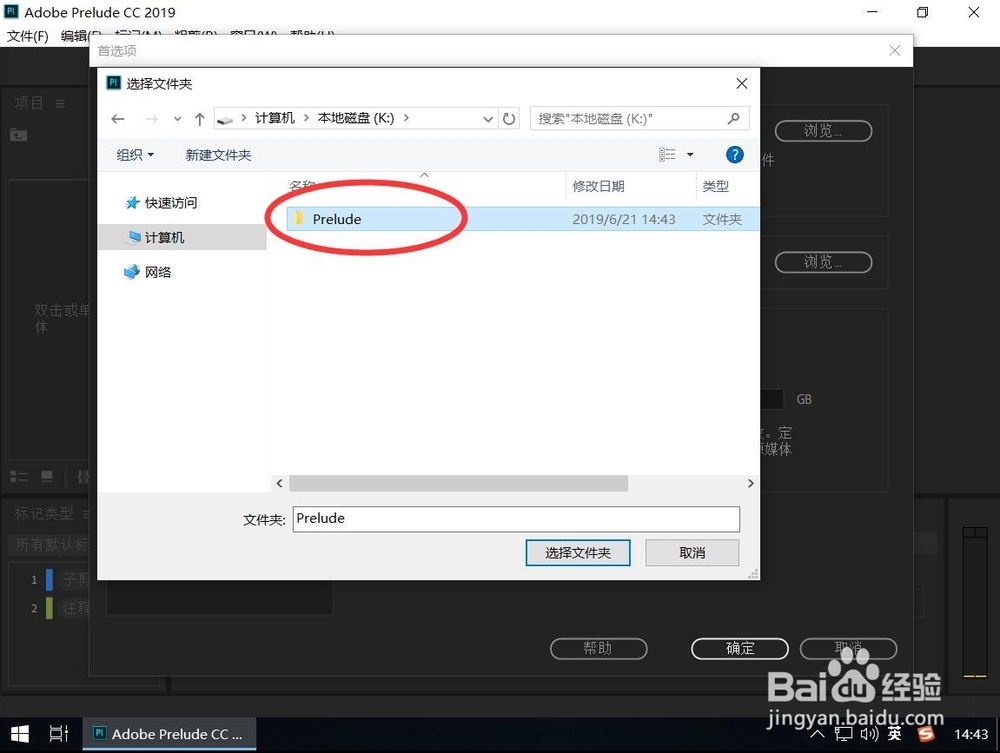
8、选择好了后,点击右下角的“选择文件夹”
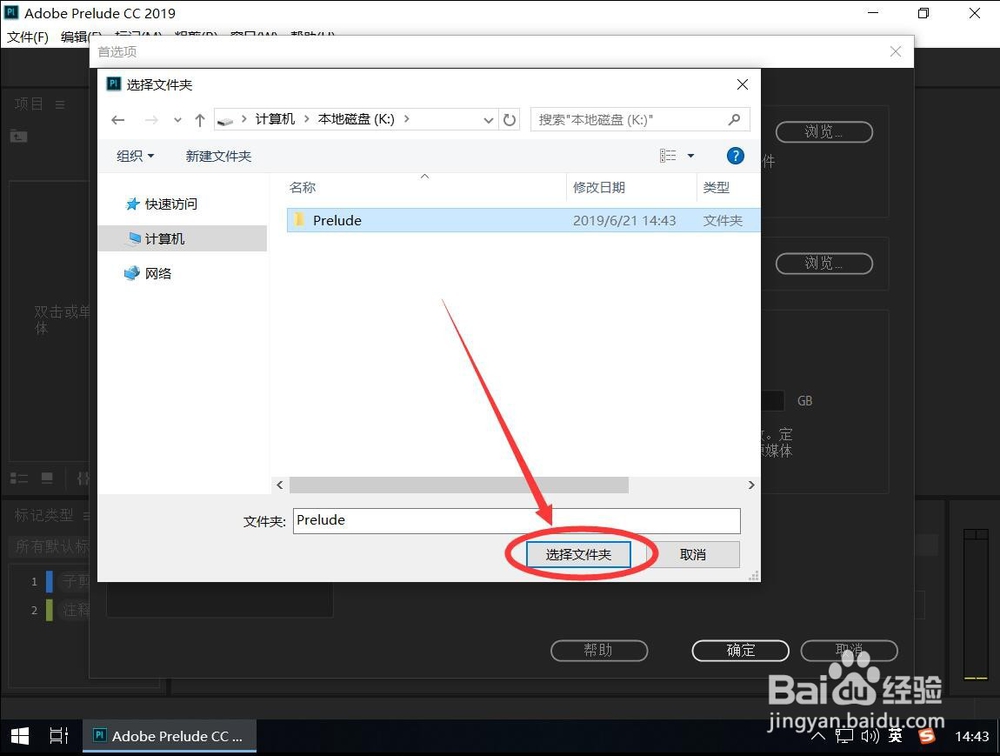
9、然后点击“媒体缓存数据库”位置路径后面的“浏览”

10、在打开的浏览文件夹对话框中,找到刚才设置的文件夹
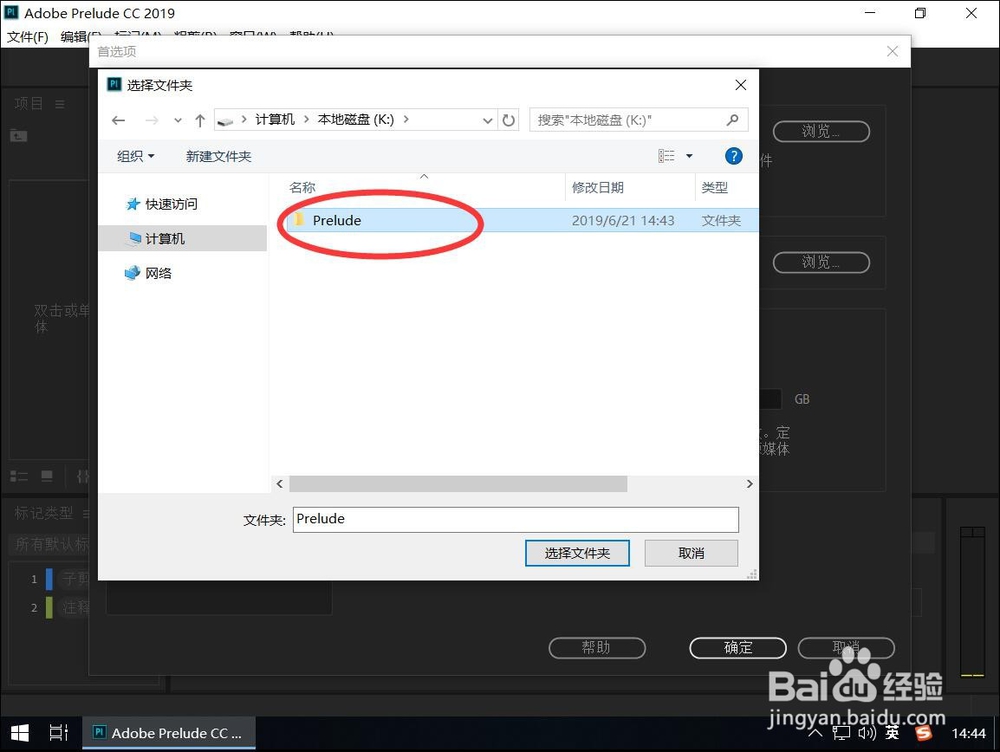
11、然后点击右下角的“选择文件夹”
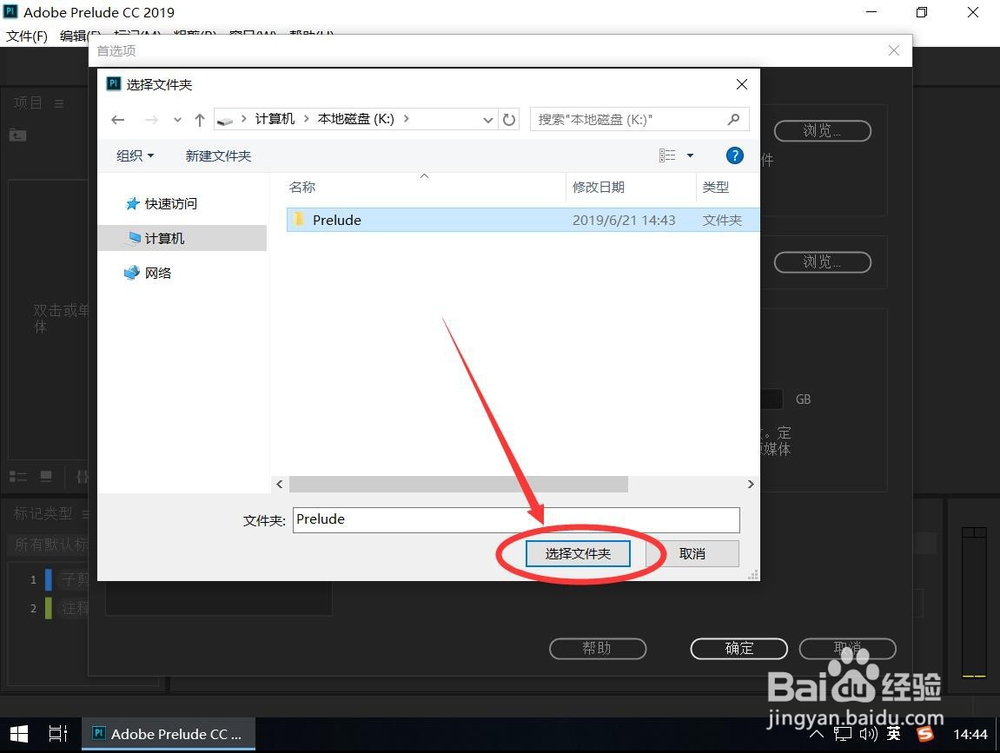
12、返回设置界面,弹出提示是否要移动现在的媒体缓存文件到
这里演示选择“移动”,如果不想保留,也可以选择“删除”
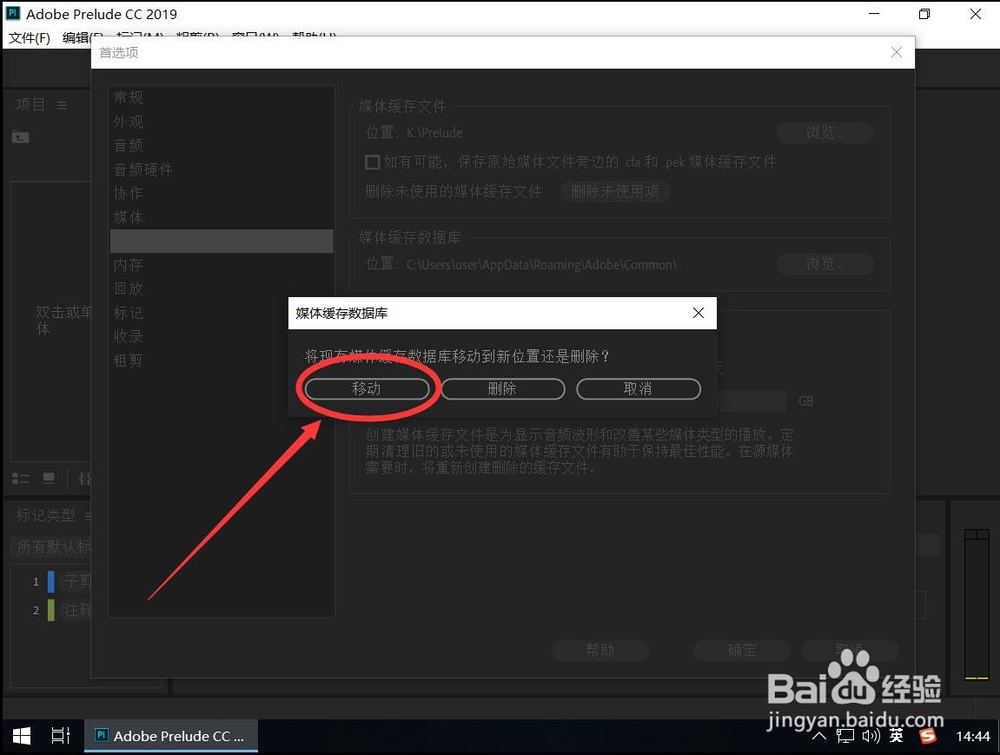
13、如图,这样媒体缓存文件和媒体缓存数据库位置就设置好了
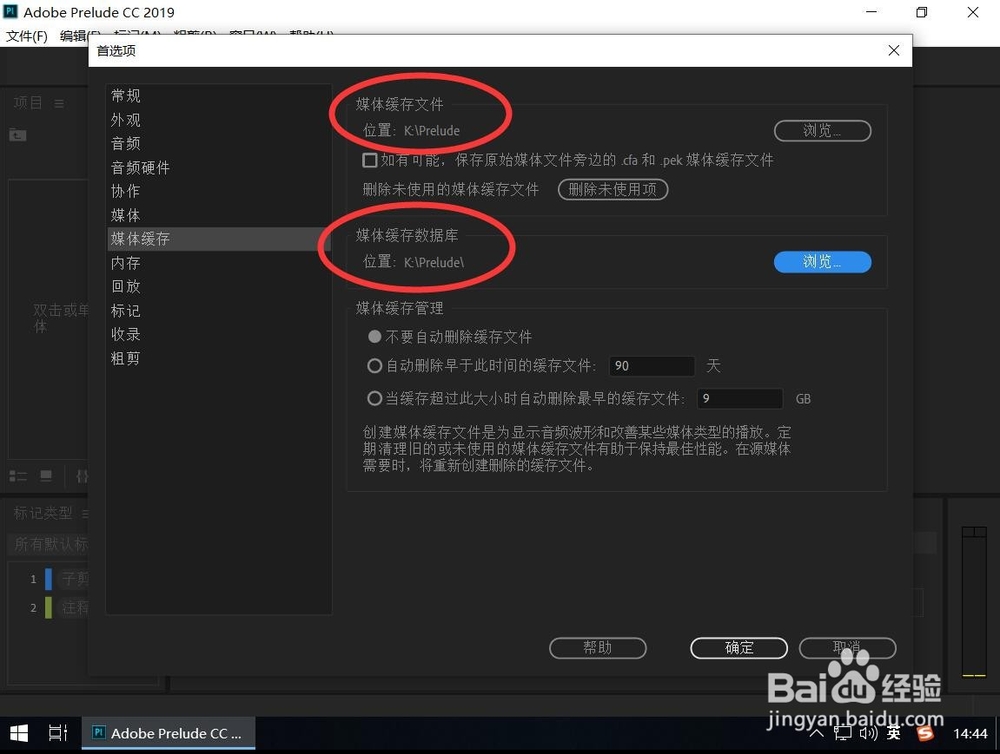
14、然后点击右下角的“确定”,保存设置即可

声明:本网站引用、摘录或转载内容仅供网站访问者交流或参考,不代表本站立场,如存在版权或非法内容,请联系站长删除,联系邮箱:site.kefu@qq.com。
阅读量:151
阅读量:112
阅读量:154
阅读量:99
阅读量:144